vCenter Server 5.0 安裝實戰
在《圖解交互式方式安裝ESXi 5.0的過程》一文中,對ESXi 5.0的安裝、配置過程進行了簡單介紹,本文講解vCenter Server 5.0的安裝配置過程。
vCenter Server需要使用數據庫存儲和組織服務器數據,***發布的vCenter Server 5.0支持三大主流數據庫DB2(包括DB2 9.7、DB2 9.8)、Oracle(包括Oracle 10g、Oracle 11g)、SQL Server(包括SQL Server 2005、SQL Server 2008)。在vCenter Sever 5.0的安裝包中捆綁了可以用于小型部署(最多5個主機和50個虛擬機)的Microsoft SQL Server 2008 R2 Express數據庫。因此在超過5臺主機的生產環境中,我們通常需要為vCenter Server準備單獨、分離的數據庫環境,以滿足對虛擬環境進行管理的需要。
本文采用的數據庫服務器版本為安裝在Linux 操作系統之下的Oracle 10.2.0.4,安裝vCenter Server 5.0的操作系統版本為64位的Windows 2003 SP2。同時,為了連接Oracle數據庫,需要在該Windows服務器下安裝Oracle 10.2.0.4的客戶端。
下載vCenter Server 5.0
首先從VMware 官網下載vCenter Server 5.0,接受VMware的許可協議后,可以看到產品包括三個部分:Other VMware vCenter Server 5.0 related modules、VMware vCenter Server Appliance以及VMware vCenter Server 5.0 for Windows - Additional Modules,***部分就是我們要下載的vCenter Server 5.0,可以下載ISO鏡像文件或ZIP壓縮包,這兩種形式的文件所包含的產品完全相同。
創建vCenter Server數據庫
1、登錄到Oracle數據庫服務器,可以利用數據庫創建命令“dbca”,創建vCenter Server Oracle數據庫test。
2、在vCenter Server 服務器,配置TNSNAMES.ORA文件(位于ORACLE_CLIENT_HOME\NETWORK\ADMIN目錄下)。以下是TNSNAMES.ORA的配置示例。
test=
(DESCRIPTION=
(ADDRESS=
(PROTOCOL=TCP)
(HOST=192.168.4.111) # Oracle數據庫服務器的IP地址
(PORT=1521) #Oracle數據庫服務器的端口
)
(CONNECT_DATA=
(SERVER=dedicated)
(SID=test) #Oracle數據庫服務器的SID
)
)
3、通過SQLPLUS登錄到vCenter Server Oracle數據庫。
4、創建TABLESPACE :"VPX": CREATE TABLESPACE VPX;
5、創建USER "VPXADMIN",其默認表空間為"VPX",授予該用戶必要的權限:
CREATE USER vpxadmin IDENTIFIED BY vpxadmin DEFAULT TABLESPACE vpx;
grant connect to vpxadmin;
grant resource to vpxadmin;
grant create view to vpxadmin;
grant create sequence to vpxadmin;
grant create table to vpxadmin;
grant create materialized view to vpxadmin;
grant execute on dbms_lock to vpxadmin;
grant execute on dbms_job to vpxadmin;
grant unlimited tablespace to vpxadmin;
#p#
創建DSN
1.登錄Windows 2003 x64 SP2,選擇控制面板 > 管理工具 > 數據源 (ODBC)。
2.創建系統DSN,如下圖所示,選擇“系統DSN”標簽,然后選擇添加,在彈出的“創建新數據源”窗口中選擇對應的Oracle數據源,然后點擊完成即可。
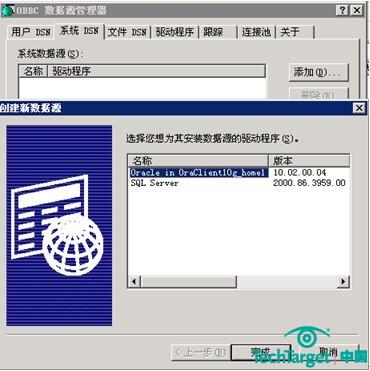
圖1 創建Oracle 10g 系統DSN
3.如下圖所示,在彈出的Oracle ODBC Driver Configuration配置界面,輸入數據源的名稱vcenter-5,tns service name選項讀取的是TNSNAMES.ORA配置文件我們選擇已經配置好的test,用戶名為我們剛剛創建的用戶VPXADMIN。然后選擇“test connection”,輸入VPXADMIN用戶在Oracle數據庫下所配置的密碼,測試Oracle數據庫服務器連接。如果配置無誤,會顯示“連接成功”。配置有誤通常與TNSNAMES.ORA配置及數據庫口令相關。可以通過“tnsping test”命令檢查TNSNAMES.ORA文件配置是否正確。在sqlplus下通過“conn VPXADMIN/oracle@test”命令可以檢查連接數據庫的用戶、口令是否正確。
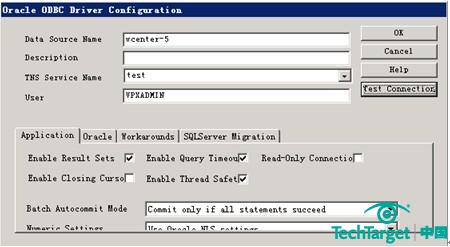
圖2. 配置Oracle ODBC Driver
然后點擊“OK”并保存系統DSN配置,這樣就完成了系統DSN的相關配置。
#p#
安裝vCenter Sever
進入vCenter Server安裝介質所在目錄,運行“autorun.exe”可執行文件,將開啟VMware vCenter安裝程序。vCenter Server 依賴于 Microsoft .NET 3.5 SP1 Framework,在安裝過程中,如果vCenter Server安裝程序發現系統尚未安裝該組件,將會從互聯網上下載該組件并進行安裝。在隨后開啟的VMware vCenter安裝向導中,按照安裝向導中的提示,開始vCenter Server的安裝過程即可。
在“數據庫選項”窗口中,我們選擇選擇“使用現有的受支持數據庫”,在數據源名稱(DSN)的下拉列表中選擇之前創建的系統DSN “vcenter-5”然后選擇““下一步””即可。
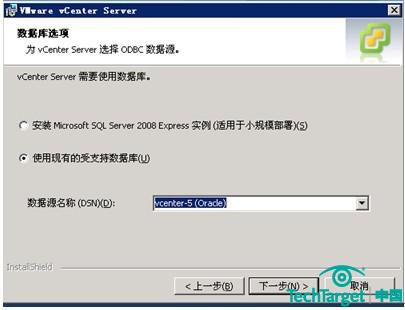
圖3. 配置vCenter Server數據庫選項
在新窗口中輸入連接Oracle數據庫的用戶VPXADMIN的密碼,然后單擊”下一步”進行數據庫連接認證。我們使用的是非捆綁的Oracle數據庫,所以不能使用SYSTEM賬戶,需要輸入登錄到安裝 vCenter Server 的操作系統時所使用的帳戶名稱、密碼以及完全限定域名 (FQDN)。
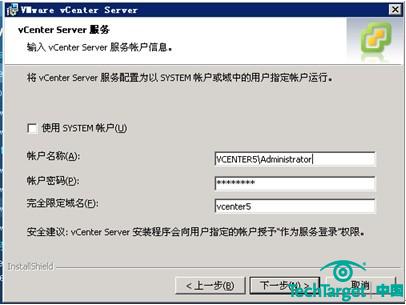
圖4. 設置 vCenter Server 的登錄信息
如果vCenter Server安裝程序無法從其 IP 地址查詢 vCenter Server 的完全限定域名(通過訪問本地域名服務器獲取域名信息),則安裝支持 vSphere Client 的 Web 服務器組件時會失敗,vCenter Server安裝程序也會進行如下提示。

圖5.vCenter Server無法解析完全限定域名警告
要解決該問題需要聯系域名管理員進行域名配置,建立vCenter Server服務器IP地址與域名之間的一一對應關系。選擇”下一步”繼續安裝,在選擇vCenter Server所在的目標文件夾窗口下,可以根據磁盤可用空間情況決定是否更改默認安裝目錄。
在vCenter Server 鏈接模式選項窗口,由于我們是***次安裝vCenter S
#p#
erver 5.0,所以選擇默認的“獨立 VMware vCenter Server 實例”選項即可。
接下來需要確保vCenter Server 5.0所使用的端口都沒有被占用,否則需要進行相應的修改。
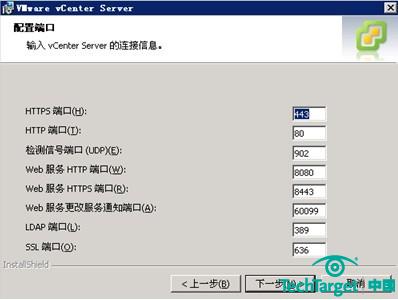
圖6. 配置vCenter Server端口
在配置VMware vCener JVM內存窗口中,vCenter Server 安裝程序給出了虛擬環境中主機或虛擬機的數量與JVM內存之間對應關系的***部署建議。根據虛擬基礎設施情況選擇對應的選項即可。
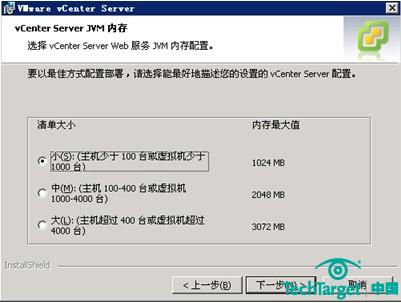
圖7. VMware vCener JVM內存配置建議
在安裝前的***一個“準備安裝程序”窗口中,可以選中“選擇增加極短端口值”。此選項可增加可用極短端口的數量。如果 vCenter Server 管理您將在其上同時打開 2000 多個虛擬機的電源的主機,則此選項會防止可用的極短端口池用盡。然后單擊“安裝”開始vCenter Server的安裝過程。
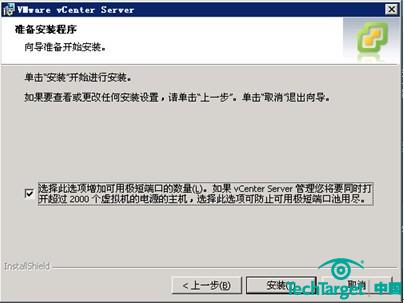
圖8. 準備安裝程序
大約十幾分鐘后,vCenter Server 5.0就安裝完成了,在重啟系統后,至此,vCenter Server 5.0就安裝完成了,在隨后的系列文章中將繼續介紹如何使用vCenter Server管理ESXi主機。
原文鏈接:http://www.searchvirtual.com.cn/showcontent_55233.htm

























